Comment ajouter un logo sur une photo
PicWish
Vous l’avez connu pour être le meilleur effaceur d’arrière-plan d’image en ligne. Cependant, sa version de bureau regorge également de fonctionnalités intéressantes. PicWish est l’outil idéal pour retoucher vos photos loin des tracas des logiciels professionnels. Conçu et développé pour tout type d’utilisateur, vous pouvez manipuler facilement le logiciel. Grâce à sa fonctionnalité principale qui est d’enlever n’importe quel arrière-plan d’une photo, vous pouvez à la fois retoucher un logo et le placer sur l’image à protéger. En outre, le grand avantage de PicWish, est sa capacité à traiter des images par lot. Vous n’avez plus besoin d’ajouter un à un le logo sur chaque image que vous souhaitez éditer. Suivez simplement les étapes suivantes pour ajouter un logo sur une photo avec PicWish.
- Tout d’abord, téléchargez et installez le logiciel sur votre PC.
- Ensuite, lancez-le et sélectionnez Ajouter un filigrane dans l’onglet Boîte à outils pour télécharger votre photo.
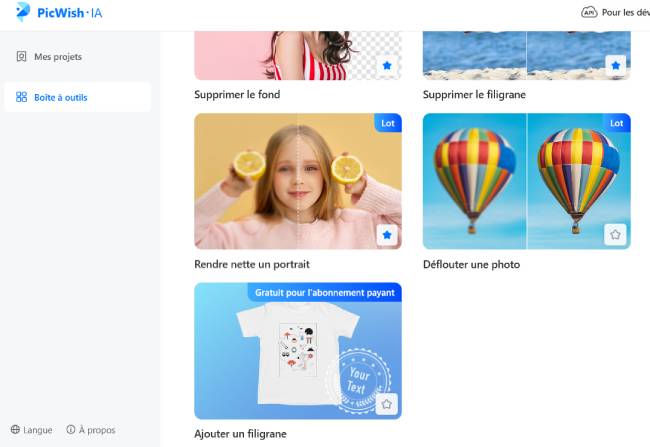
- Après cela, Importer une image et puis vous appuyez sur Image pour insérer un logo.
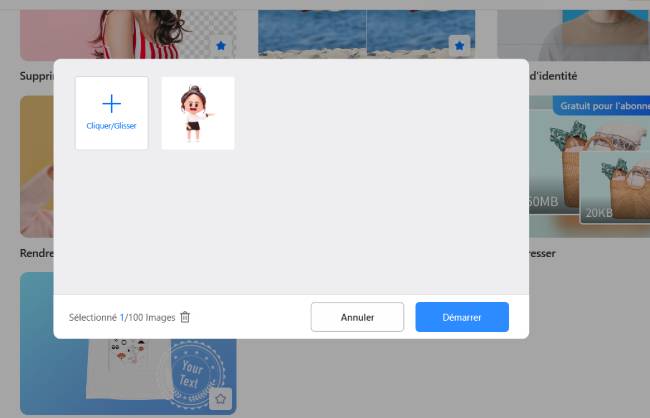
- Importez votre logo en cliquant sur « logo ou signature ».
- Ensuite, localisez le logo dans la zone souhaitée et ajustez son opacité.
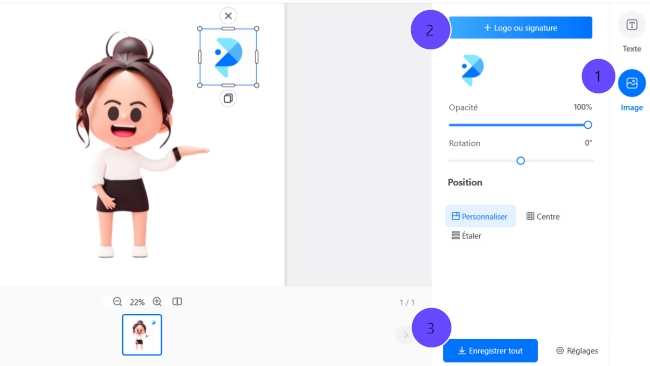
- Une fois cela fait, cliquez sur le bouton Enregistrer tout pour télécharger l’image.
Arclab Watermark Studio
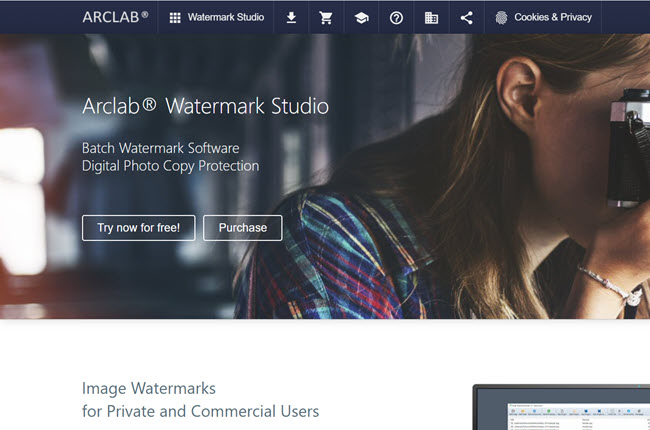
Avec son design épuré et facile à utiliser, vous pouvez compter sur Arclab Watermark Studio pour ajouter un logo sur une photo. Même si les fonctionnalités proposées sont assez limitées, vous êtes tout de même libre de personnaliser votre filigrane photo. Vous pouvez choisir la taille, ajuster l’opacité et même utiliser les logos proposés. L’option d’ajout de plusieurs logos ainsi que le traitement par lot est également disponible sur le logiciel. Ainsi, vous pouvez économiser votre temps. Contrairement à PicWish, avez ce logiciel, vous ne pouvez toutefois pas glisser le logo sur l’emplacement que vous souhaitez. Vous devez sélectionner parmi les emplacements prédéfinis. Le logiciel est accessible gratuitement mais avec des achats in-app.
PhotoMarks
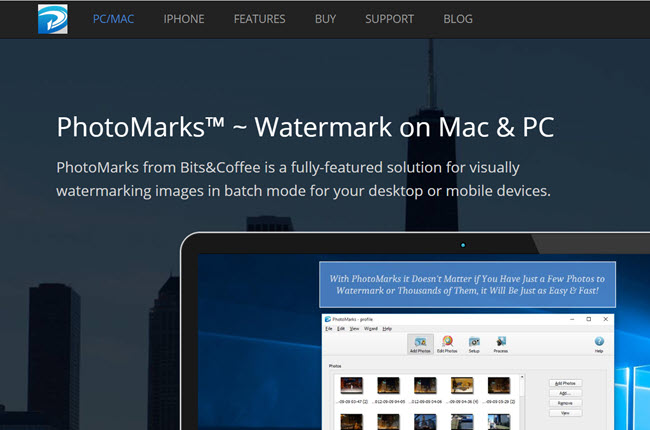
Si vous avez besoin d’ajouter un logo sur une photo, vous pouvez aussi utiliser PhotoMarks. L’outil présente une interface intuitive pour vous aider dans chaque processus de retouche de votre photo. L’ajout de logo est personnalisable. Vous pouvez le positionner n’importe où, régler sa transparence, appliquer des effets et même le dupliquer sur la photo. Tout comme les deux précédents logiciels, ce dernier prend également en charge l’édition par lots. D’ailleurs, si vous avez besoin d’ajouter un logo sur une photo rapidement, PhotoMarks est également livré avec une version application mobile.
Conclusion
Grâce à ces trois logiciels sur PC, vous n’aurez plus de problème quant à l’insertion de logo sur vos images. On espère que vos photos seront plus protégées de cette manière. Après test de chaque logiciel, nous avons trouvé que PicWish est plus stable et fournit toutes les fonctionnalités essentielles pour insérer un logo sur une photo. On vous conseille de le tester aussi.


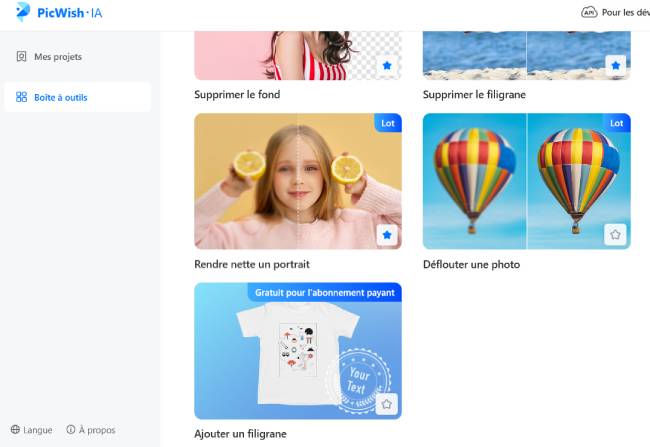
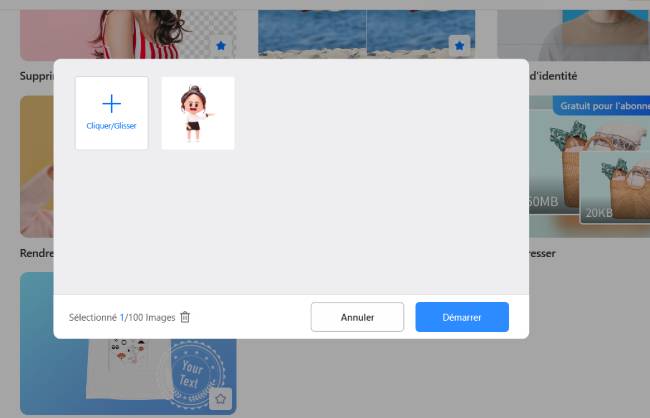
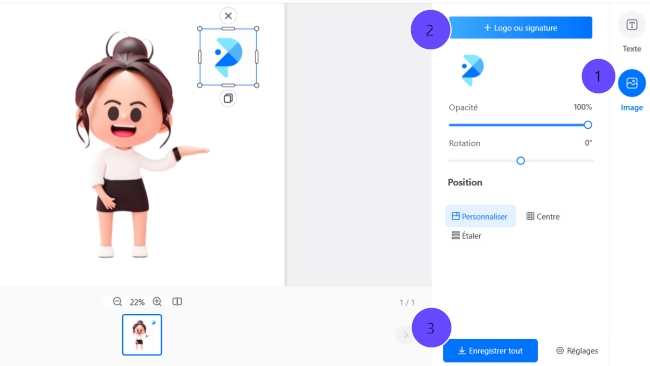





Laissez un commentaire